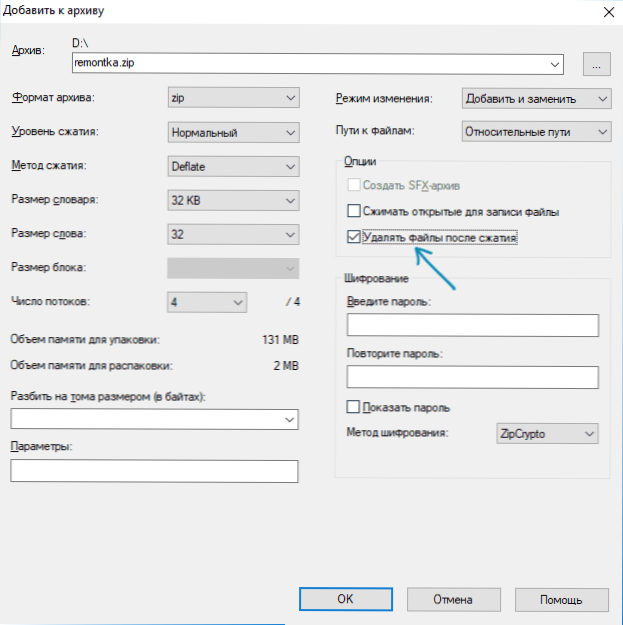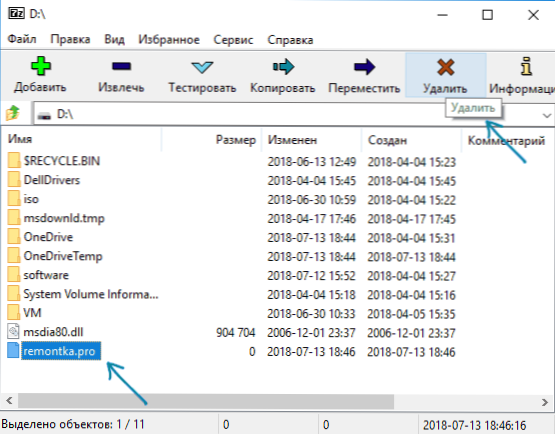Táto príručka podrobne opisuje vymazanie súboru alebo priečinka, ak sa to pokúšate v systéme Windows 10, 8 alebo 7, dostanete správu s názvom "Položka nebola nájdená" s vysvetlením: Túto položku sa nepodarilo nájsť, už nie je v "mieste". Skontrolujte miesto a skúste to znova. Kliknutie na tlačidlo "Opakovať" zvyčajne nedáva žiadny výsledok.
Táto príručka podrobne opisuje vymazanie súboru alebo priečinka, ak sa to pokúšate v systéme Windows 10, 8 alebo 7, dostanete správu s názvom "Položka nebola nájdená" s vysvetlením: Túto položku sa nepodarilo nájsť, už nie je v "mieste". Skontrolujte miesto a skúste to znova. Kliknutie na tlačidlo "Opakovať" zvyčajne nedáva žiadny výsledok.
Ak systém Windows pri odstraňovaní súboru alebo priečinka píše, že túto položku nebolo možné nájsť, zvyčajne to znamená, že z pohľadu systému sa pokúšate odstrániť niečo, čo už nie je v počítači. Niekedy je to tak, a niekedy je to zlyhanie, ktoré môže byť odstránené jednou z nižšie opísaných metód.
Opravte problém "Túto položku sa nepodarilo nájsť"
Ďalej, aby sa rôzne spôsoby, ako odstrániť, čo nie je odstránené so správou, že položka sa nenašla.
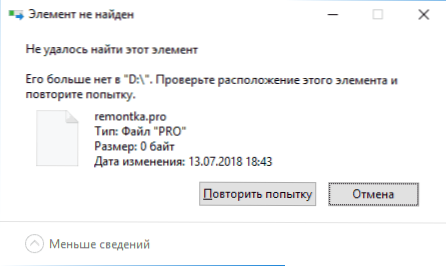
Každá z týchto metód môže fungovať samostatne, ale ktorá z nich bude fungovať vo vašom prípade, nemožno vopred povedať, a preto začnem s najjednoduchšími metódami odstraňovania (prvých 2), ale budem pokračovať s viac mazanými.
- Otvorte priečinok (umiestnenie položky, ktorá nie je odstránená) v programe Windows Prieskumník a stlačte tlačidlo F5 na klávesnici (aktualizácia obsahu) - niekedy už je to dosť, súbor alebo priečinok jednoducho zmizne, pretože na tomto mieste naozaj chýba.
- Reštartujte počítač (len vykonajte reštart, nevykonávajte vypnutie a zapnutie) a potom skontrolujte, či položka, ktorú chcete vymazať, nezmizla.
- Ak máte voľný disk Flash alebo pamäťovú kartu, pokúste sa preniesť položku, ktorá nie je "nájdená" (preberanie sa dá vykonať v programe Explorer myšou podržaním tlačidla Shift). Niekedy to funguje: súbor alebo priečinok zmizne v mieste, kde sa zobrazuje a zobrazí sa na jednotke flash, ktorá môže byť naformátovaná (všetky údaje zmiznú z nej).
- Pomocou archívu (WinRAR, 7-Zip atď.) Pridajte tento súbor do archívu a v možnostiach archivácie zvoľte "Odstrániť súbory po kompresii". Samotný vytvorený archív sa vymaže bez problémov.
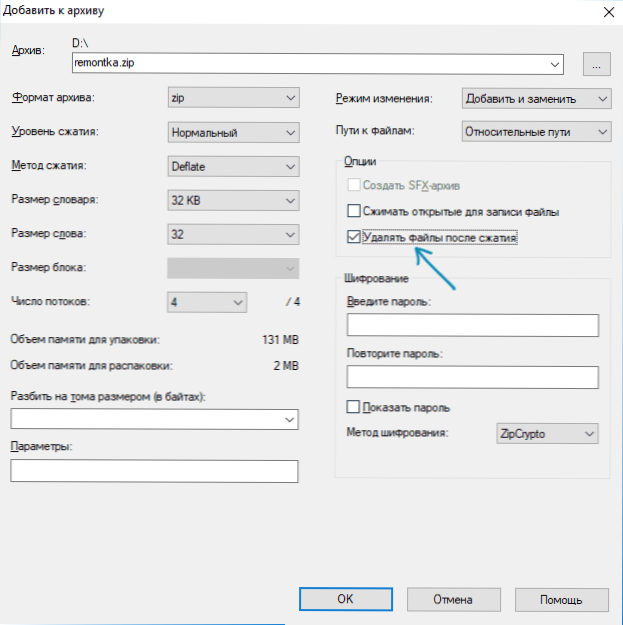
- Podobne často súbory a priečinky, ktoré nie sú vymazané, sa v bezplatnom archíve 7-Zip jednoducho odstránia (môže tiež fungovať ako jednoduchý správca súborov, ale z nejakého dôvodu sa ukáže odstránenie takýchto prvkov.
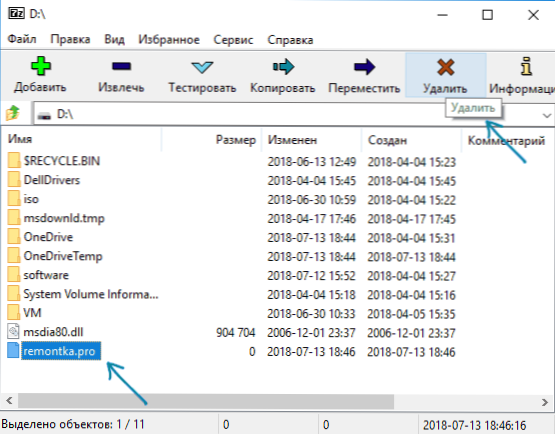
Jeden z vyššie uvedených 5 spôsobov spravidla pomáha používať programy ako Unlocker (čo nie je v tejto situácii vždy efektívne). Niekedy však problém pretrváva.
Ďalšie spôsoby odstránenia súboru alebo priečinka pri chybe
Ak vám pomohol žiadny z navrhovaných spôsobov odstránenia a naďalej sa zobrazuje správa "Položka nebola nájdená", skúste tieto možnosti:
- Skontrolujte pevný disk alebo inú jednotku, na ktorej je tento súbor alebo priečinok umiestnený kvôli chybám (pozrite časť Ako skontrolovať chyby na pevnom disku, inštrukcia bude fungovať pre jednotku flash) - niekedy je problém spôsobený chybami v súborovom systéme, ktoré môže opraviť zabudovaný systém Windows.
- Pozrite si ďalšie spôsoby: Ako odstrániť priečinok alebo súbor, ktorý nie je odstránený.
Dúfam, že sa jedna z možností ukázala byť vo vašej situácii uskutočniteľná a zbytočné bolo odstránené.